Neste artigo iremos mostrar como instalar o aplicativo de leitura do certificado A3.
Os pré-requisitos para uso da aplicação são:
- Windows Installer 4.5
- Microsoft .NET Framework 4 (x86 e x64)
Dentro do painel do NFeCloud, acesse o “Menu Ajuda” e logo em seguida clique em Download do App.
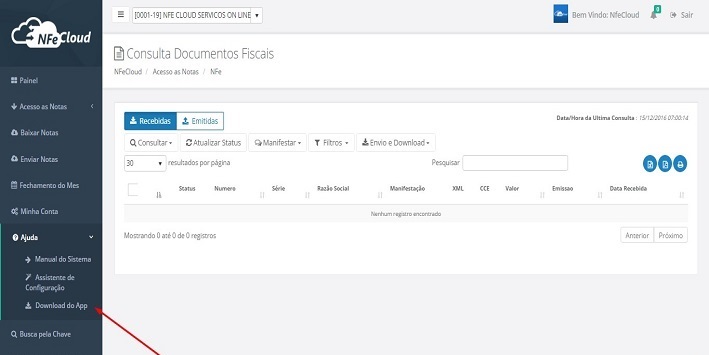
Em seguida clique no Botão “Instalar”.
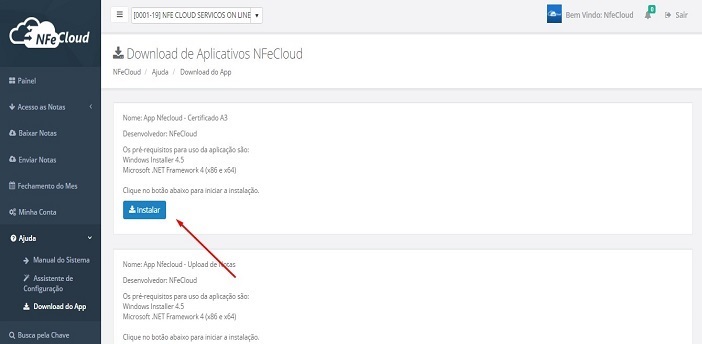

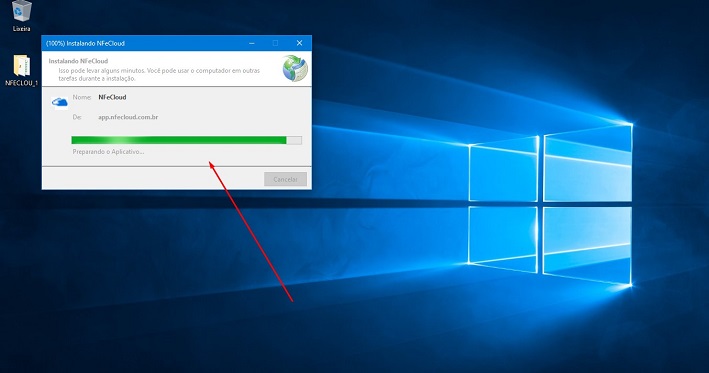
Ao término da instalação o sistema irá mostrar à seguinte mensagem “Você deve definir primeiro as configurações da conta NFeCloud”, clique em “OK”.
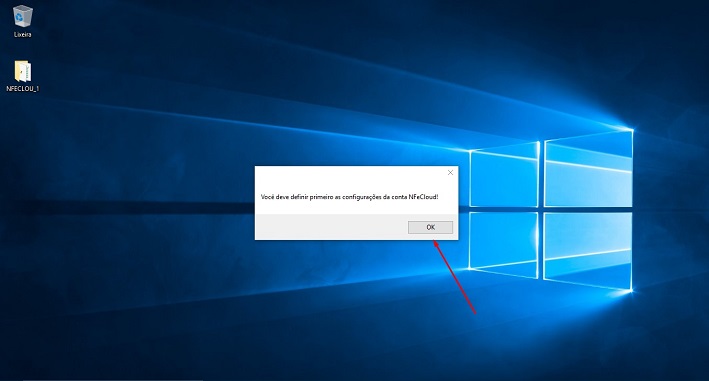
Preencha os campos login e senha de acesso ao NFeCloud e clique no botão “Entrar”.Recomendamos que a opção “Iniciar junto com Windows” esteja habilitada.
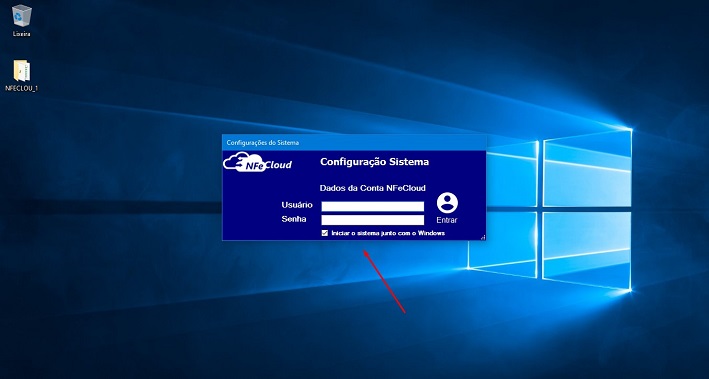
Após colocar seu usuário e senha o aplicativo irá ficar minimizado perto do relógio do windows, ao clicar nele o mesmo irá abrir.
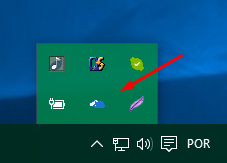
Agora iremos configurar o seu certificado digital para que o nosso sistema faça a leitura, com o aplicativo aberto.
Clique em “Adicionar Certificado”.
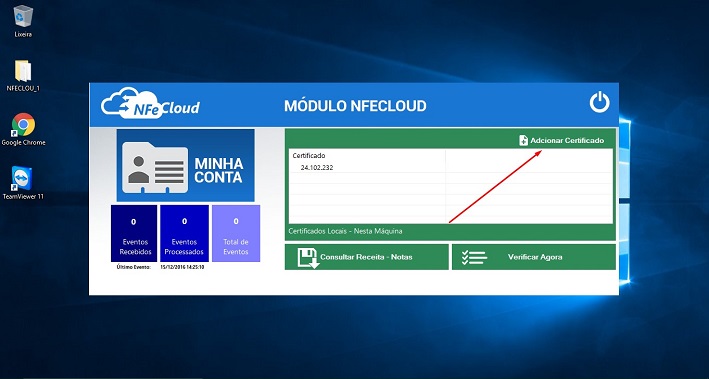
Será aberta a seguinte tela !
Clique na opção selecionar, o aplicativo irá ler todos os certificados instalado em sua máquina.
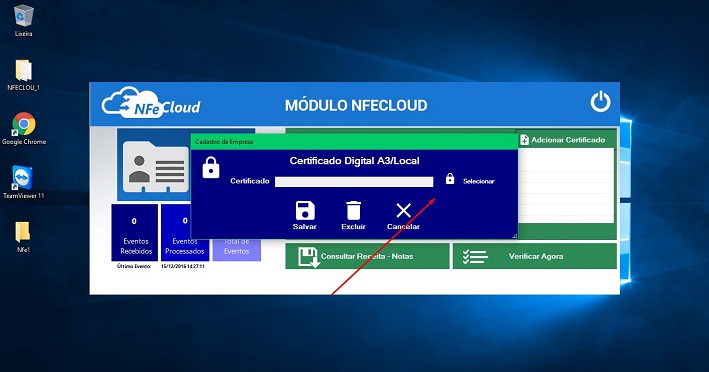
Escolha o certificado e clique em “OK”.
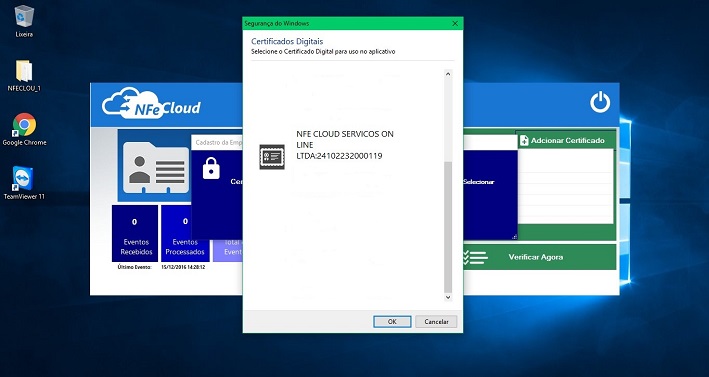
Clique em “Salvar”.
Pronto as configurações do aplicativo estão feitas.
Mas antes de realizar a primeira consulta você precisa acessar o painel administrativo do NFeCloud e habilitar a opção “Vou utilizar meu certificado A3/Local” que fica localizado no menu “Minha Conta / Aba Empresas / Editar Empresa / Aba Cert.Dig-A3”, conforme imagem abaixo.
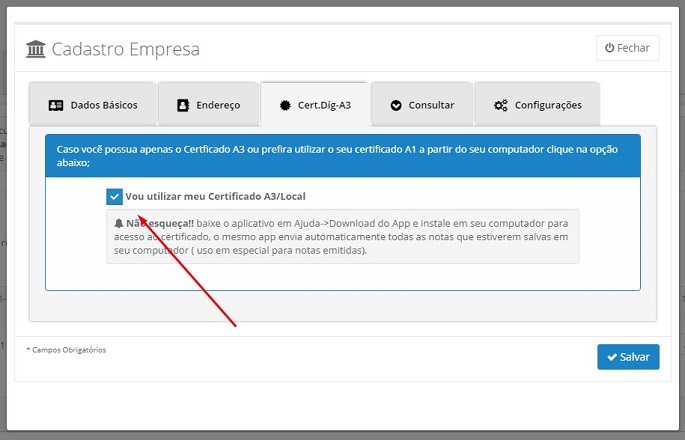
Depois clique na Aba “Consultar” e deixe marcado a opção de Manifestar automático (conforme imagem abaixo), sem essa opção marcada seus xmls não serão baixados.
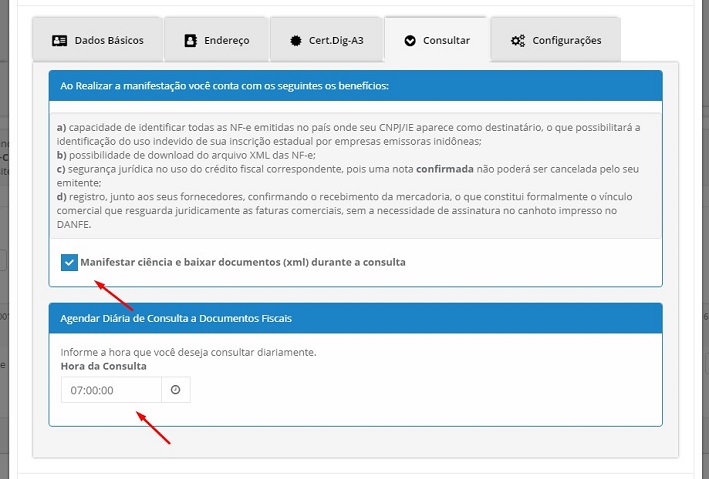
Agora iremos ensinar como realizar as consultas de notas diretamente da SEFAZ pelo nosso aplicativo.
Com o aplicativo aberto, clique na opção “Consultar Receita – Notas”.
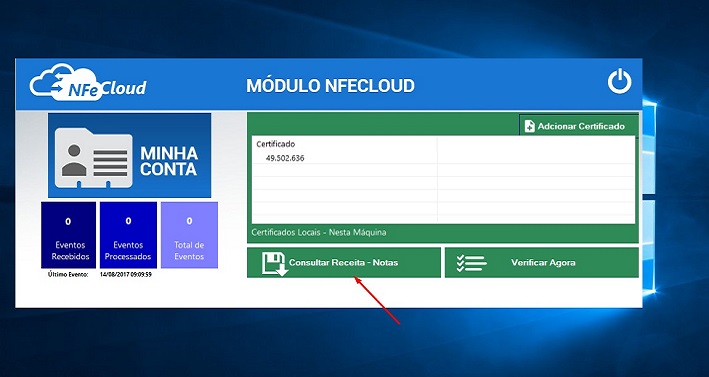
Será solicitado a senha do certificado digital.
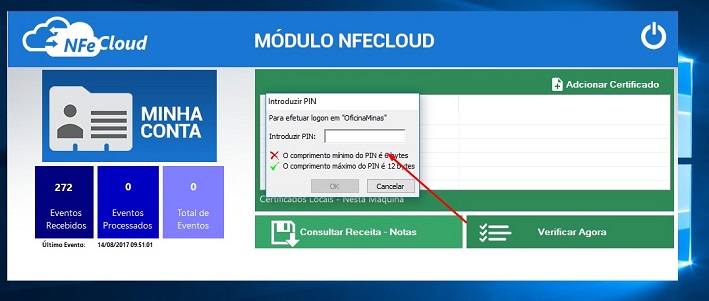
Após colocar a senha, clique em OK, o aplicativo irá começar realizar a consulta de suas notas diretamente da SEFAZ.
Obs: Caso apareça essa mensagem basta clicar em OK.
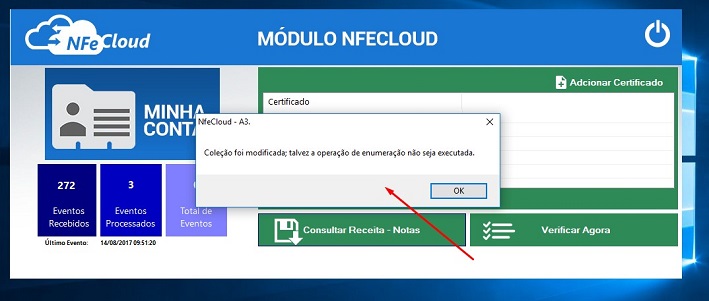
Basta aguardar o processo que pode demorar um pouco.
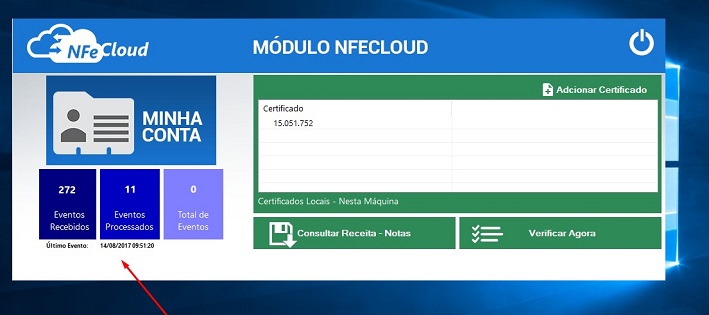
Para que o sistema possa consultar suas notas, você deve sempre abrir o aplicativo e com o certificado plugado em sua máquina, realizar os últimos passos mostrados neste artigo, que seriam :
- Abrir o aplicativo,
- Clicar na opção Consultar Receita – Notas.
Fazendo isso pelo menos uma vez ao dia ou uma vez por semana, suas notas sempre estarão atualizadas em nosso sistema.
